넥슨플러그 삭제 궁금하시다구요? 이렇게 합니다.
- Windows/소프트웨어
- 2021. 5. 2. 09:00
넥슨 게임을 편하게 실행할 수 있고 게임에 접속하지 않아도 친구와 대화할 수 있는 기능을 제공하는 넥슨플러그는 예전부터 지금까지 많은 분들이 사용하고 있는 프로그램입니다. 만약 넥슨플러그를 사용하려는데 문제가 있어서 재설치하기 전 기존에 설치된 넥슨플러그를 삭제한다거나 이제 게임을 하지 않아서 넥슨플러그를 삭제하려고 한다면 이렇게 하시면 되는데요.

윈도우 10 운영체제는 삭제를 진행할 수 있는 방법이 두 가지가 있습니다. 오늘 모든 방법을 알려드리려고 하는데요. 만약 여러분들이 사용하는 윈도우가 XP, 7, 8 운영체제라면 두 가지 방법 중 제어판을 이용하는 방법으로 진행하시면 됩니다.
넥슨플러그 삭제
첫 번째 방법은 두 가지 방법 중 과정이 짧아서 빠르게 진행할 수 있는 앱 및 기능을 이용하는 방법으로 간단하게 먼저 알려드리면 검색 후 실행 → 찾기 → 삭제 이렇게 진행됩니다.
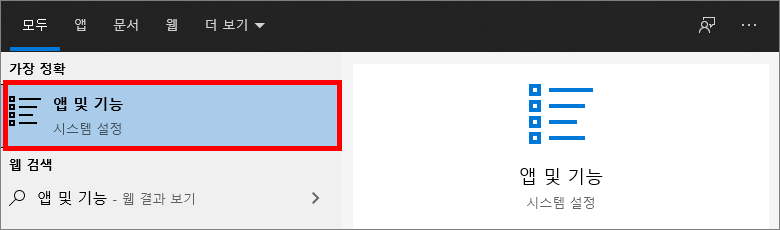
모니터 화면 왼쪽 하단 돋보기나 검색하는 공간에서 앱 및 기능을 입력하면 위와 같이 검색 결과가 나올 거예요. 키보드에 엔터키를 누르거나 마우스로 클릭해서 실행하세요.
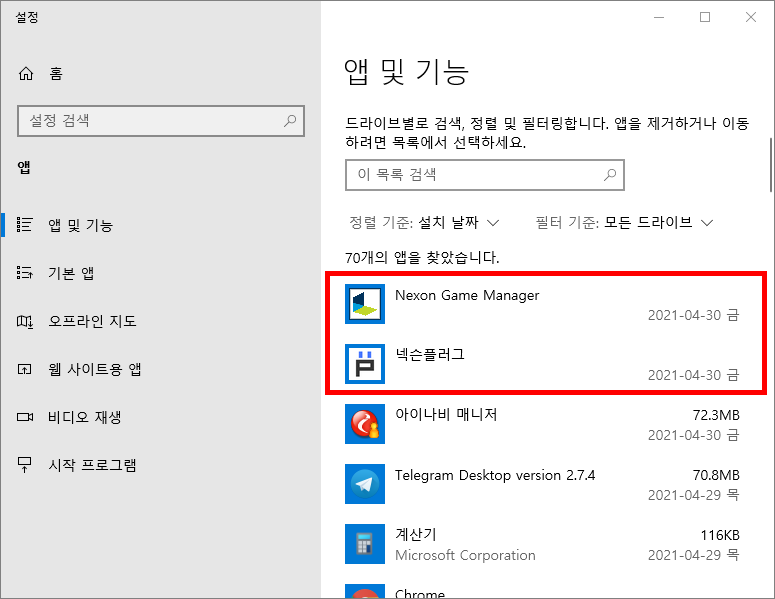
앱 및 기능 화면이 열렸으면 여러분들 컴퓨터에 설치되어 있는 프로그램이 목록으로 나올거예요. 이 곳에서 넥슨플러그를 찾아 삭제하시면 되는데 같이 설치되는 Nexon Game Manager 프로그램도 삭제를 해주셔야 합니다. 처음에 앱 및 기능 화면을 보면 이름순으로 정렬되어 있기 때문에 한글과 영어로 표시되는 두 개의 프로그램을 찾는다는 것이 귀찮으니까 정렬 기준을 설치 날짜로 변경하면 빠르게 찾을 수 있으니 참고하세요.

다음 넥슨플러그 삭제 방법은 제어판을 이용하는 것입니다. 윈도우 10 운영체제는 제어판을 찾으려면 검색을 해주셔야 하는데 윈도우 XP 운영체제는 시작 메뉴에서 찾을 수 있을거예요.

제어판 창이 열리면 스크롤해서 제일 밑에 프로그램 및 기능을 클릭하여 실행해주시면 됩니다. 윈도우 XP 운영체제 이상 제어판 화면은 아이콘이 다를 수 있지만 구성이나 글씨 내용은 똑같을 것이라 생각하는데 제가 너무 오래전 사용했었기에 틀릴 수 있다는 것은 양해 바랍니다.

프로그램 및 기능 창에서도 앱 및 기능과 마찬가지로 넥슨플러그와 Nexon Game Manager 프로그램을 삭제하시면 되는데 저는 따로 설정을 했는지 설치 날짜가 정렬 기준으로 되어 있더라고요. 만약 이름순으로 정렬되어 있다면 설치 날짜를 클릭해서 정렬 기준을 변경하시면 됩니다.
이 글을 공유하기





